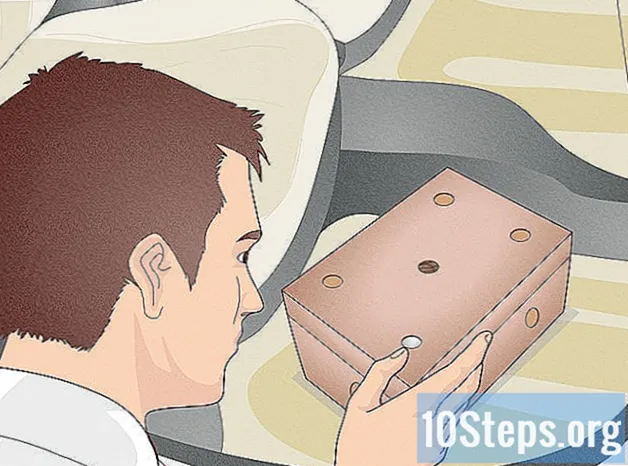உள்ளடக்கம்
- நிலைகளில்
- முறை 1 மைக்ரோசாஃப்ட் ஆபிஸ் பிக்சர் மேனேஜரை (விண்டோஸ்) பயன்படுத்துகிறது
- முறை 2 மைக்ரோசாப்ட் வேர்ட் மற்றும் பவர்பாயிண்ட் (விண்டோஸ்) ஐப் பயன்படுத்தவும்
- முறை 3 ஐபோட்டோவைப் பயன்படுத்துதல் (மேகோஸ்)
- முறை 4 முன்னோட்டத்தைப் பயன்படுத்துதல் (மேகோஸ்)
- முறை 5 மூன்றாம் தரப்பு தளங்களைப் பயன்படுத்துதல்
சுருக்கமானது படங்களின் அளவையும் அளவையும் குறைக்கிறது, எனவே அவற்றை வலைத்தளங்களுக்கு இறக்குமதி செய்யலாம் அல்லது அதிக அலைவரிசையைப் பயன்படுத்தாமல் மின்னஞ்சல் செய்யலாம். விண்டோஸ் அல்லது மேகோஸில் இயல்புநிலை பட செயலாக்க மென்பொருளைப் பயன்படுத்தி அல்லது மூன்றாம் தரப்பு சுருக்க தளத்தைப் பயன்படுத்தி புகைப்படங்களை சுருக்கலாம்.
நிலைகளில்
முறை 1 மைக்ரோசாஃப்ட் ஆபிஸ் பிக்சர் மேனேஜரை (விண்டோஸ்) பயன்படுத்துகிறது
-

MS பட மேலாளரை இயக்கவும். பின்னர் சொடுக்கவும் படங்களுக்கு குறுக்குவழியைச் சேர்க்கவும் ... பலகத்தில் படங்களுக்கான குறுக்குவழிகள். -

படங்களைச் சேர்க்கவும். நீங்கள் சுருக்க விரும்பும் புகைப்படம் அமைந்துள்ள கோப்புறையைத் தேர்ந்தெடுத்து, கிளிக் செய்க சேர்க்க. -

அமுக்க படத்தைத் தேர்ந்தெடுக்கவும். இந்த செயல் புகைப்படத்தை மாதிரிக்காட்சி சாளரத்தில் காண்பிக்கும். -

கிளிக் செய்யவும் படங்களை சுருக்கவும் மெனுவில் படத்தை. -

ஒரு விருப்பத்தைத் தேர்வுசெய்க. நீங்கள் தேர்ந்தெடுக்கலாம் கள் மின்னணு, வலைப்பக்கங்கள் அல்லது ஆவணங்கள் சுருக்கப்பட்ட படத்தை உருவாக்க விரும்பும் பயன்பாட்டைப் பொறுத்து. எடுத்துக்காட்டாக, புகைப்படத்தை மின்னஞ்சலுடன் இணைக்க நீங்கள் திட்டமிட்டால், தேர்ந்தெடுக்கவும் கள் மின்னணு. -

கிளிக் செய்யவும் சரி. தேர்ந்தெடுக்கப்பட்ட படம் இப்போது சுருக்கப்படும்.
முறை 2 மைக்ரோசாப்ட் வேர்ட் மற்றும் பவர்பாயிண்ட் (விண்டோஸ்) ஐப் பயன்படுத்தவும்
-

ஒரு சொல் ஆவணத்தைத் திறக்கவும். நீங்கள் சுருக்க விரும்பும் படத்தைக் கிளிக் செய்க. -

மெனுவில் கிளிக் செய்க பட கருவிகள். விருப்பத்தைத் தேர்ந்தெடுக்கவும் படங்களை சுருக்கவும் தாவலை கீழ் வடிவமைப்பை. -

விருப்பத்தை சரிபார்க்கவும் தேர்ந்தெடுக்கப்பட்ட படத்திற்கு மட்டும் விண்ணப்பிக்கவும். பின்னர் சொடுக்கவும் விருப்பங்கள். -

சுருக்க விருப்பங்கள் இரண்டையும் சரிபார்க்கவும். நீங்கள் பெட்டிகளை சரிபார்க்க வேண்டும் பதிவு செய்யும் போது அடிப்படை சுருக்கத்தை தானாகவே செய்யவும் மற்றும் பயிர் பகுதிகளை படங்களிலிருந்து அகற்று. -

வெளியீட்டு விருப்பங்களைத் தேர்வுசெய்க. சுருக்கப்பட்ட படத்துடன் நீங்கள் என்ன செய்ய திட்டமிட்டுள்ளீர்கள் என்பதைப் பொறுத்து, நீங்கள் தேர்ந்தெடுக்கலாம் மின்னணு, திரை அல்லது அச்சிடும். உதாரணமாக, நீங்கள் ஆவணத்தை அச்சிட விரும்பினால், விருப்பத்தை சரிபார்க்கவும் அச்சிடும். -

கிளிக் செய்யவும் சரி. உங்கள் படம் இப்போது சுருக்கப்படும்.
முறை 3 ஐபோட்டோவைப் பயன்படுத்துதல் (மேகோஸ்)
-

ஐபோட்டோவை இயக்கவும். நீங்கள் சுருக்க விரும்பும் படத்தைத் தேர்ந்தெடுக்கவும். -

கிளிக் செய்யவும் கோப்பு தேர்ந்தெடு ஏற்றுமதி. -

லாங்லெட்டைத் தேர்ந்தெடுக்கவும் கோப்புகளை ஏற்றுமதி செய்கிறது. -

தேர்வு ஜேபிஇஜி கீழ்தோன்றும் மெனுவில் வகை. நீங்கள் படங்களை சுருக்கும்போது, JPEG பரிந்துரைக்கப்பட்ட வடிவமாகும், ஏனெனில் இது பெரும்பாலான நிரல்கள் மற்றும் உலாவிகளுடன் இணக்கமானது. -

உங்களுக்கு விருப்பமான படத் தரத்தைத் தேர்ந்தெடுக்கவும். இதை மெனுவிலிருந்து செய்யலாம் JPEG தரம். -

மெனுவில் சுருக்க பரிமாணங்களைத் தேர்வுசெய்க அளவு. உங்களுக்கு இடையே தேர்வு உள்ளது சிறிய, சராசரி, பரந்த அல்லது விருப்ப உங்கள் படத்தின் பரிமாணங்களைத் தேர்வுசெய்ய. -

கிளிக் செய்யவும் ஏற்றுமதி. சுருக்கப்பட்ட புகைப்படத்தின் சேமிக்கும் இருப்பிடத்தைத் தேர்வுசெய்க.
முறை 4 முன்னோட்டத்தைப் பயன்படுத்துதல் (மேகோஸ்)
-

நீங்கள் சுருக்க விரும்பும் புகைப்படத்தில் வலது கிளிக் செய்யவும். பின்னர் தேர்ந்தெடுக்கவும் முன்னோட்டத்துடன் திறக்கவும். -

கிளிக் செய்யவும் கருவிகள், பின்னர் தேர்ந்தெடுக்கவும் அளவை சரிசெய்யவும். -

பிரிவில் உங்கள் பிக்சல் பரிமாணங்களை உள்ளிடவும் அகலம். எடுத்துக்காட்டாக, வலைப்பதிவில் பயன்படுத்த உங்கள் படத்தின் அளவை மாற்ற விரும்பினால், போன்ற மதிப்பை உள்ளிடவும் 300 விருப்பத் துறையில் அகலம். நிரல் தானாகவே விருப்பத்தின் மதிப்பை மாற்றும் உயரம் புகைப்படத்தை விகிதாசாரமாகக் குறைக்க. -

கிளிக் செய்யவும் சரி. -

கிளிக் செய்யவும் கோப்பு தேர்ந்தெடு என சேமிக்கவும். -

நீங்கள் மாற்றிய படத்தின் மறுபெயரிடுக. உங்கள் புகைப்படம் இப்போது சுருக்கப்படும்.
முறை 5 மூன்றாம் தரப்பு தளங்களைப் பயன்படுத்துதல்
-

உங்கள் உலாவியைத் திறக்கவும். மூன்றாம் தரப்பு பட சுருக்க தளங்களைத் தேடுங்கள். தேடல் சொற்களாக, நீங்கள் எழுதலாம் படங்களை சுருக்கவும் அல்லது புகைப்படங்களின் அளவை மாற்றவும். -

இலவச சுருக்க சேவைகளை வழங்கும் தளத்திற்குச் செல்லவும். இந்த ஆன்லைன் தளங்களில், பட உகப்பாக்கி, அமுக்கி JPEG மற்றும் Picresize ஆகியவை உள்ளன. -

அமுக்க திரையில் தோன்றும் வழிமுறைகளைப் பின்பற்றவும். பெரும்பாலான சந்தர்ப்பங்களில் நீங்கள் கிளிக் செய்யும்படி கேட்கப்படுவீர்கள் தேர்வு உங்கள் சாதனத்திலிருந்து படத்தை இறக்குமதி செய்ய மற்றும் புகைப்படத்திற்கு நீங்கள் கொடுக்க விரும்பும் பரிமாணங்களை வரையறுக்கவும். -

கிளிக் செய்யவும் அளவை அல்லது சுருங்க. பரிமாணங்களை உள்ளிட்ட பிறகு இதைச் செய்யுங்கள், பின்னர் உங்கள் சாதனத்தில் படத்தைப் பதிவிறக்க ஒரு விருப்பத்தைத் தேர்ந்தெடுக்கவும். உங்கள் புகைப்படம் சுருக்கப்படும்.